Atualizado 2024 abril: Pare de receber mensagens de erro e deixe seu sistema mais lento com nossa ferramenta de otimização. Adquira agora em este link
- Baixe e instale a ferramenta de reparo aqui.
- Deixe-o escanear seu computador.
- A ferramenta irá então consertar seu computador.
A exclusão de perfis de usuário desnecessários do Microsoft Windows 10 do seu computador pode ser muito útil se você tiver muitos perfis de usuário ou se não os usar mais.
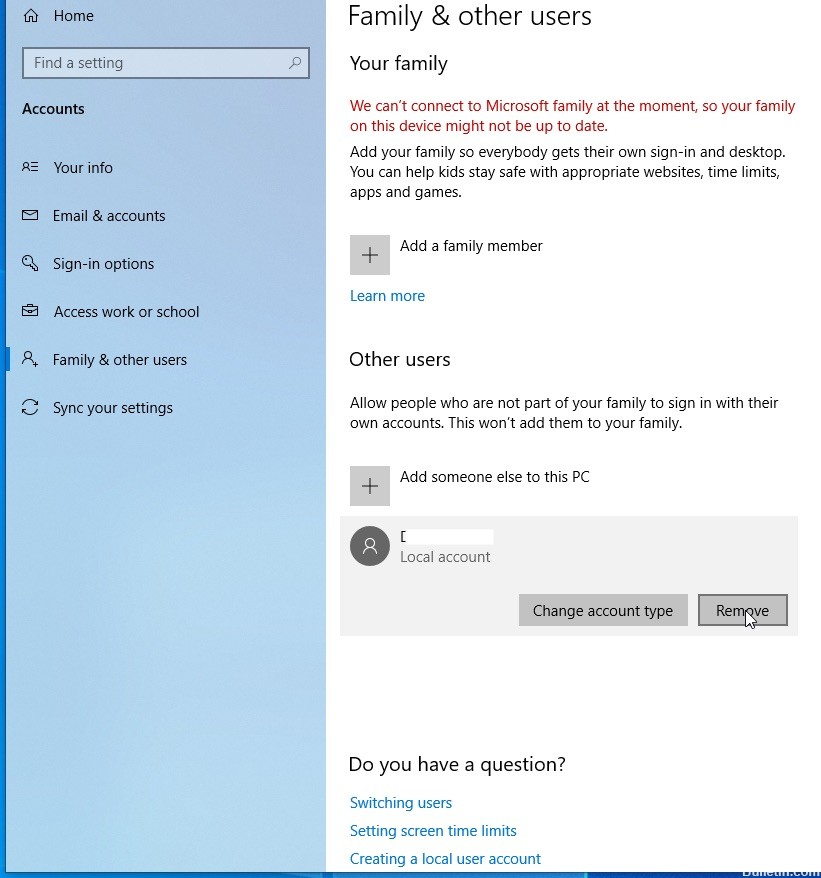
Um perfil de usuário é criado na primeira vez em que um usuário se conecta a um computador.
O perfil é armazenado no disco rígido local do computador C: \ Usuários \ Pasta de perfis e contém as configurações da conta para papéis de parede, protetores de tela, preferências de ponteiro, configurações de áudio e outras funções. Perfis de usuário garantem que suas configurações pessoais sejam usadas quando você se conecta ao Windows. Se o perfil de um usuário estiver corrompido, por exemplo, ao se conectar ao computador, você receberá a seguinte mensagem de erro: O serviço de perfil de usuário não foi conectado com êxito e o perfil de usuário não pode ser carregado. Esses erros podem ser corrigidos excluindo o perfil do usuário e criando um novo.
Aqui, devemos excluir o perfil sem precisar excluir a conta principal. Funciona muito bem em muitos casos e, como tal, é uma das primeiras etapas se você deseja resolver problemas com o Windows 10. Observe que antes de tentar excluir o perfil do usuário, você deve garantir que ele tenha privilégios de conta, caso contrário não funciona.
Atualização de abril de 2024:
Agora você pode evitar problemas com o PC usando esta ferramenta, como protegê-lo contra perda de arquivos e malware. Além disso, é uma ótima maneira de otimizar seu computador para obter o máximo desempenho. O programa corrige erros comuns que podem ocorrer em sistemas Windows com facilidade - sem necessidade de horas de solução de problemas quando você tem a solução perfeita ao seu alcance:
- Passo 1: Baixar Ferramenta de Reparo e Otimização de PC (Windows 10, 8, 7, XP e Vista - Certificado Microsoft Gold).
- Passo 2: clique em “Iniciar digitalização”Para localizar os problemas do registro do Windows que podem estar causando problemas no PC.
- Passo 3: clique em “Reparar tudo”Para corrigir todos os problemas.
Excluir perfil de usuário usando o Gerenciamento avançado do sistema
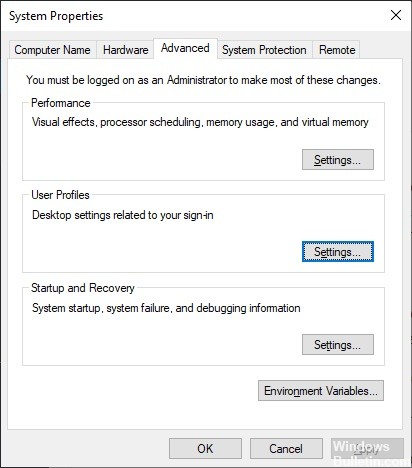
- O primeiro passo é abrir a caixa de diálogo Executar pressionando a tecla Windows + R no teclado. A partir daí, digite o seguinte na caixa e pressione Enter:
- Propriedades do sistema
- O campo Propriedades do sistema, que contém todas as opções disponíveis, deve abrir imediatamente.
- Você precisará clicar no botão Configurações na seção Perfil do usuário.
- Em seguida, selecione o perfil correto e clique em Excluir.
- Confirme a exclusão e pronto.
Excluir um perfil de usuário no Windows 10 manualmente via Editor do Registro

- Abra o Explorador de Arquivos.
- Vá para a pasta C: \ Users e procure o nome de usuário que deseja excluir. A pasta correspondente contém tudo relacionado ao perfil do usuário; portanto, tudo o que você precisa fazer é excluir esta pasta.
- Agora abra o editor de registro.
- Vá para a próxima chave do registro.
- HKEY_LOCAL_MACHINE \ Software \ Microsoft \ Windows NT \ Versão atual \ ProfileList
- No lado esquerdo, você passa pelas subchaves. Para cada subchave, procure os dados do valor da cadeia de valor ProfileImagePath. Depois de encontrar o que aponta para o perfil de usuário excluído, exclua-o.
https://serverfault.com/questions/450389/how-to-delete-domain-user-profile-from-a-computer
Dica do especialista: Esta ferramenta de reparo verifica os repositórios e substitui arquivos corrompidos ou ausentes se nenhum desses métodos funcionar. Funciona bem na maioria dos casos em que o problema é devido à corrupção do sistema. Essa ferramenta também otimizará seu sistema para maximizar o desempenho. Pode ser baixado por Clicando aqui

CCNA, Desenvolvedor da Web, Solucionador de problemas do PC
Eu sou um entusiasta de computador e pratico profissional de TI. Eu tenho anos de experiência atrás de mim em programação de computadores, solução de problemas de hardware e reparo. Eu me especializei em Desenvolvimento Web e Design de Banco de Dados. Eu também tenho uma certificação CCNA para Design de Rede e Solução de Problemas.

